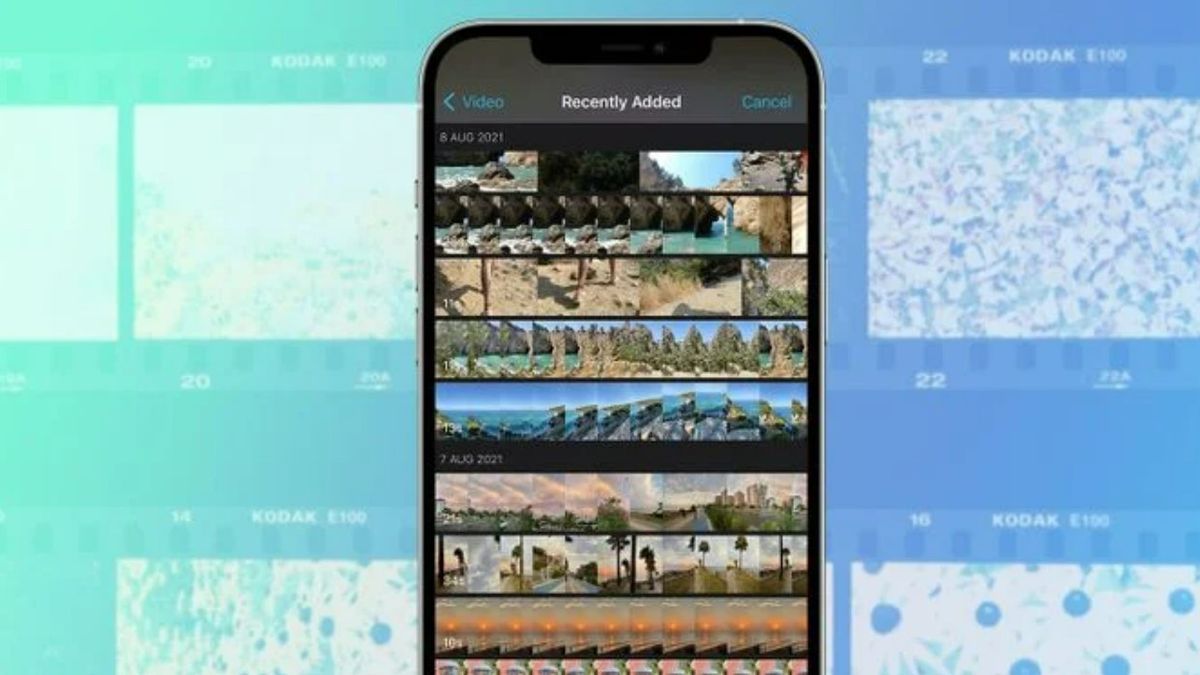YOGYAKARTA – 複数のビデオクリップを組み合わせることは、編集プロセスの重要な部分です。そして今、ビデオ編集技術の開発のおかげで、あなたはより簡単に携帯電話を介してそれを行うことができます。
現在、さまざまなビデオ編集アプリケーションが利用可能です。アプリのアンドロイドとiPhoneの両方のバージョン。そして今回、VOIチームは最も簡単なiPhoneでビデオを組み合わせる方法を要約しました。知りたいですか?以下の説明をご覧ください。
iMovie アプリケーションを使用したビデオクリップの結合iMovieは、アップルが開発したビデオ編集アプリです。アプリケーションは組み込まれていますが、iMovieは、1つの長いビデオに2つ以上のビデオを組み合わせるプロセスを容易にする機能の数が装備されています。
また、このアプリケーションは無料でダウンロードすることができます!iMovie を使用してビデオを組み合わせる方法については、次の手順を実行します。
iMovie アプリを開き、[プロジェクトの作成] メニュー [新しいプロジェクト] ウィンドウで、[ムービー] メニュー 次に、アプリが [ギャラリー] ウィンドウを開きます。左上隅にある「メディア」をタップし、「ビデオ」メニューをタップします。 編集したいビデオクリップを探し、その動画をタップします。その後、アイコンをタップしてアイコンを追加します。 最後に、[ムービーの作成] メニュー次に、入力したビデオクリップが1つの長い形式のビデオに結合されます。同社はまた、さまざまな編集機能を追加しました。トリムの設定、画像のトリミングなどから始まります。
それだけでなく、面白いフィルタ、オーディオ、背景、またはさらに多くのビデオクリップを追加することができます。道は非常に簡単です。画面の左上隅にある「+」アイコンをタップするだけです。
Appleの編集アプリケーションは、ビデオを編集するために使用することはできません。同社はまた、一度に複数の写真を組み合わせる機能を追加しました。
はい、iMovieアプリを使ってコラージュ写真を作成できます。それは十分に簡単ですね。
iMovie を使えば、iPhone で動画を組み合わせる方法が簡単になります。リソースとストレージを確実に消費する追加のアプリケーションを必要としない。
だから、上記の手順に基づいてすぐにiMovieを使用してください。
The English, Chinese, Japanese, Arabic, and French versions are automatically generated by the AI. So there may still be inaccuracies in translating, please always see Indonesian as our main language. (system supported by DigitalSiber.id)